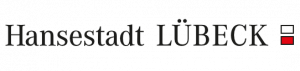Hier finden Sie einen Überblick über die Anwendung der Drawpile Software, die auf den interaktiven Displays eingesetzt werden kann.
Allgemeines #
Drawpile ist eine kostenlose, freie und interaktive Whiteboard-Software, die als eine Art vernetztes Zeichenprogramm fungiert. Mehrere Personen können somit gleichzeitig auf demselben Bild skizzieren, schreiben, malen. Ebenso haben Sie die Möglichkeit die Sitzung aufzuzeichnen oder erstellen Sie eigene private Räume, in denen Sie gemeinsam Ideen aufschreiben.
Vorteile im Überblick: #
- Sperren oder Stummschalten einzelner Benutzer
- Sperren oder Ermöglichen des Benutzerzugriffs pro Benutzer
- Einschränken bestimmter Anwendungsfeatures, z. B. Bild-Uploads und Textfelder-Erstellung
- Ist eine Applikation die im LAN läuft und somit sehr sicher ist
- Sitzung bei Vandalismus in einen früheren Zustand zurücksetzen
- Kennwortschutz und Festlegen von Grenzwerten für die Benutzeranzahl
- Server unterstützt kennwortgeschützte Benutzernamen
- erfolgt die Verwaltung der interaktiven Displays durch die TraveKom, wird dieses Programm bereits auf dem interaktiven Display vorinstalliert sein
Installation #
Drawpile ist kostenlos und kann auf folgender offizieller Website heruntergeladen werden: Drawpile-Homepage
Wählen Sie zunächst das passende Betriebssystem Ihres Gerätes aus und starten danach mit der Installation der kostenlosen Software.
Kurzanleitung #
Mit Drawpile malen und zeichnen Sie zusammen mit Ihren Schüler:innen online an gemeinsamen Projekten. Wie in anderen Zeichenprogrammen auch gibt es diverse Pinsel, Radiergummi, Ebenen und verschiedene Werkzeuge, um u.a. geometrische Formen auf dem Bildschirm zu erstellen. Ebenso kann die gesamte Sitzung aufgezeichnet und hinterher als Video wiedergegeben werden.
Wie Sie Aufnahmen erstellen können, lesen Sie hier: Recording – Help – Drawpile
Eine Auflistung der Funktionen und Werkzeuge finden Sie hier: Brushes and Tools – Help – Drawpile
Bei auftretenden Problemen schauen Sie am besten hier vorbei: Help – Drawpile
Neuartige Fehler können Sie hier melden: Issues · drawpile/Drawpile · GitHub
Einsatz im Unterricht #
Dank der verschiedenen Einsatzmöglichkeiten und Werkzeuge, können Sie folgende Aktivitäten auf den interaktiven Displays ausführen:
Malen, Zeichnen, Skizzieren: Online an einem gemeinsamen Projekt arbeiten, Ideen notieren und weiterentwickeln. Besonders für Gruppenarbeit oder auch künstlerische Projekte eignet sich dieses Programm hervorragend.
Präsentieren/ Visualisieren: Mit Hilfe von Drawpile lassen sich schnell und einfach die Arbeitsergebnisse einer Gruppenarbeit visualisieren und hinterher präsentieren. Aber auch komplizierte Abläufe können anhand eines Schemas vereinfacht dargestellt werden.
Aufnahme & Animation: Zeichnen Sie eine ganze Sitzung mit der Aufnahmefunktion auf. Die Aufnahme kann später wiedergegeben und in Videos exportiert oder als Backup verwendet werden. Drawpile bietet auch grundlegende Unterstützung für das Erstellen kurzer Animationen, indem Ebenen als Frames verwendet werden.
Chat-Funktion: Der integrierte Chat kann ein- und ausgeschaltet werden. So können die SuS miteinander kommunizieren und Sie können ihnen als Lehrkraft verschriftliche Informationen reinreichen.
Gerade Linie, Rechteck und Ellipse: Mit diesen Pinselwerkzeugen können Sie geometrische Formen zeichnen und somit Abläufe vereinfacht darstellen.
Bézier-Kurve: Mit diesem Werkzeug können Sie Bézierkurven zeichnen.
Pinsel und Ebenen: Sie können mit einem Pixelstift, einem weichen Pinsel oder einem Aquarellpinsel malen. Pinsel können in Presets und Schnellzugriffsregisterkarten organisiert werden. Verwenden Sie ein spezielles Radiererwerkzeug oder verwandeln Sie einen Pinsel in einen Ad-hoc-Radierer. Sowohl Pinsel als auch Ebenen unterstützen verschiedene Farbmischmodi.
Anmerkung: Sind Textebenen, die bewegt und beliebig erstellt werden können. Anmerkungsinhalt, Schriftart und Farbe können im Werkzeugdock bearbeitet werden.
Farbauswahl: wird verwendet, um Farben aus dem Bild auszuwählen. Es ist eine einfache Möglichkeit, Paletten zu erstellen, indem Sie Farben aus einem Bild abtasten und sie dann auf eine neue Palette ziehen.
Laserpointer: Der virtuelle Laserpointer ist wichtig, um auf der Leinwand explizit auf bestimmte Dinge hinzuweisen und Anweisungen zu geben.